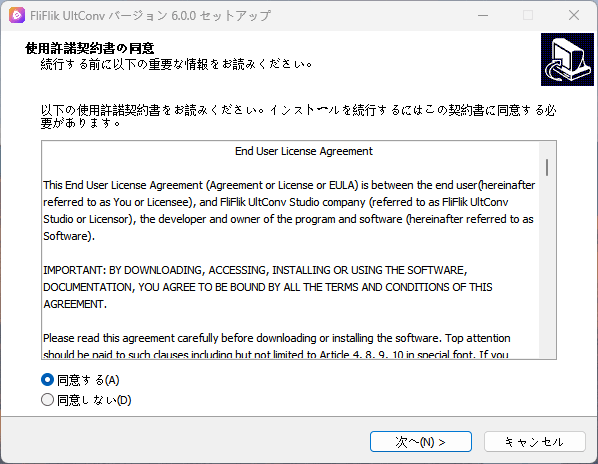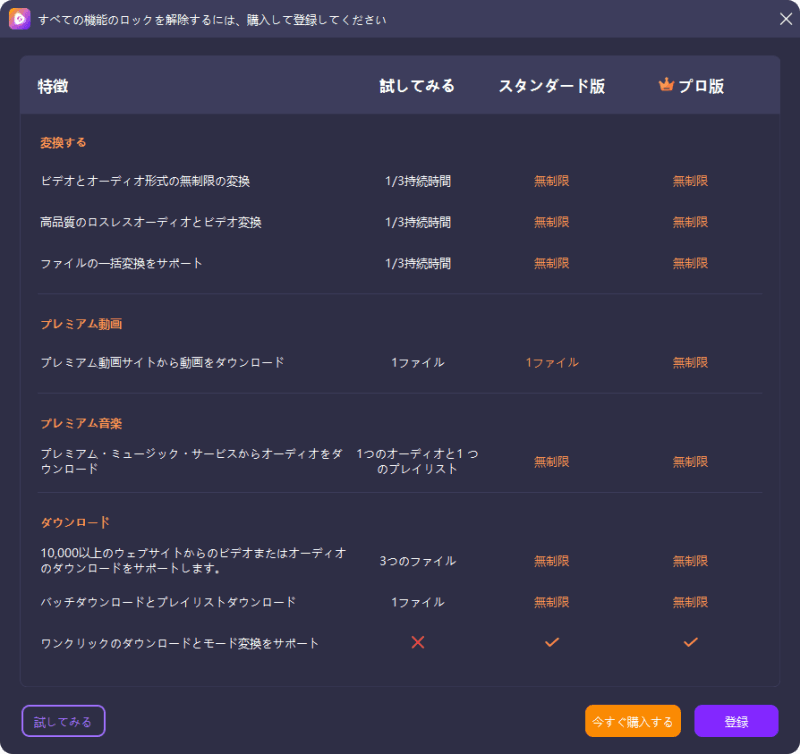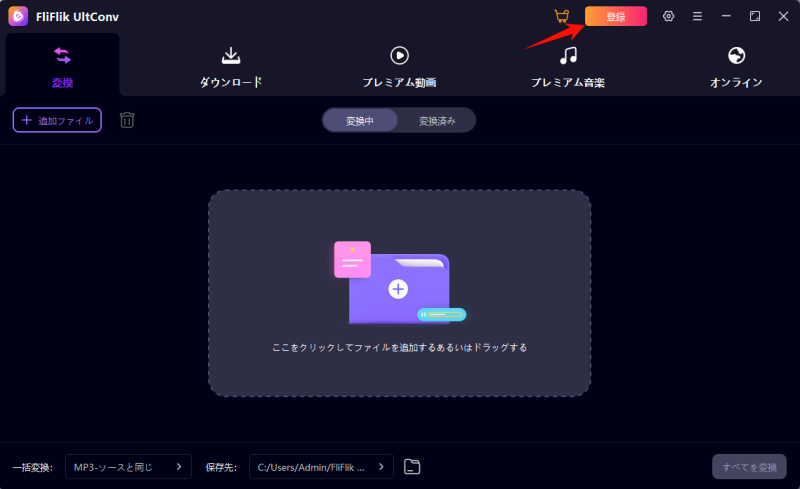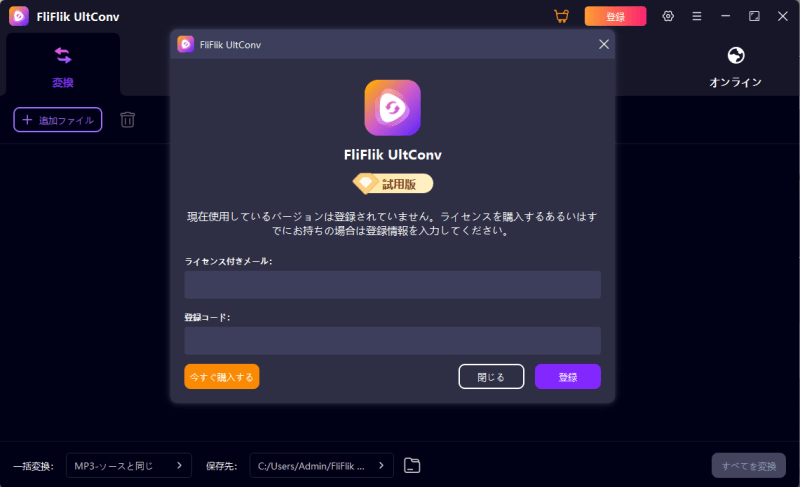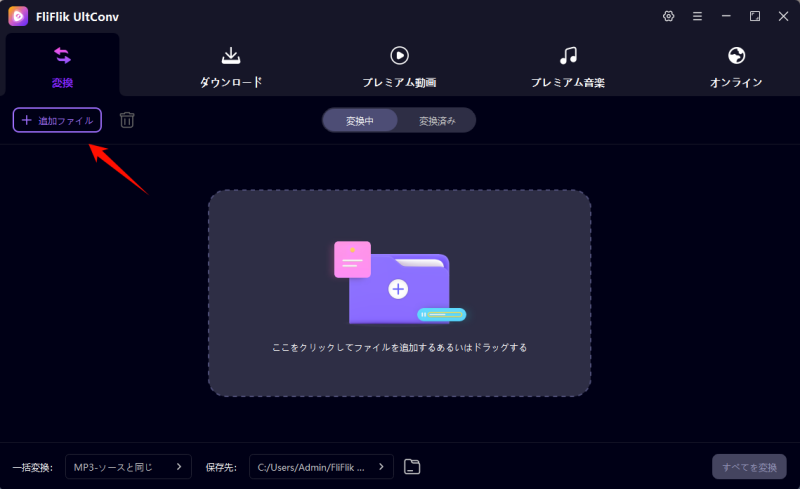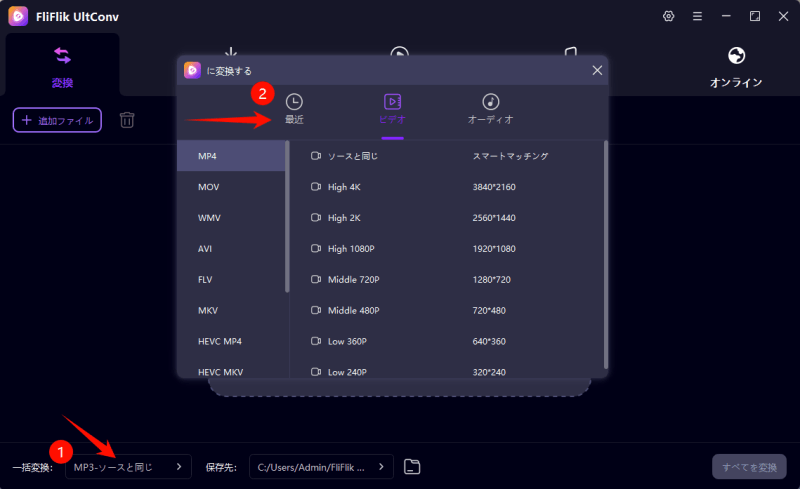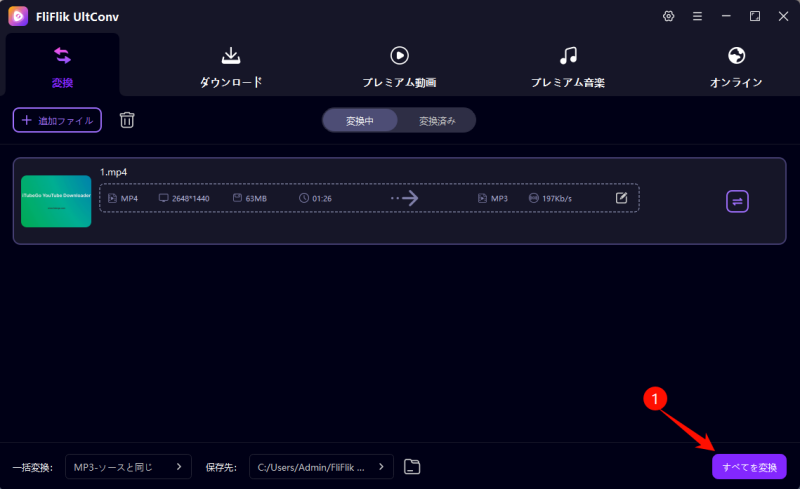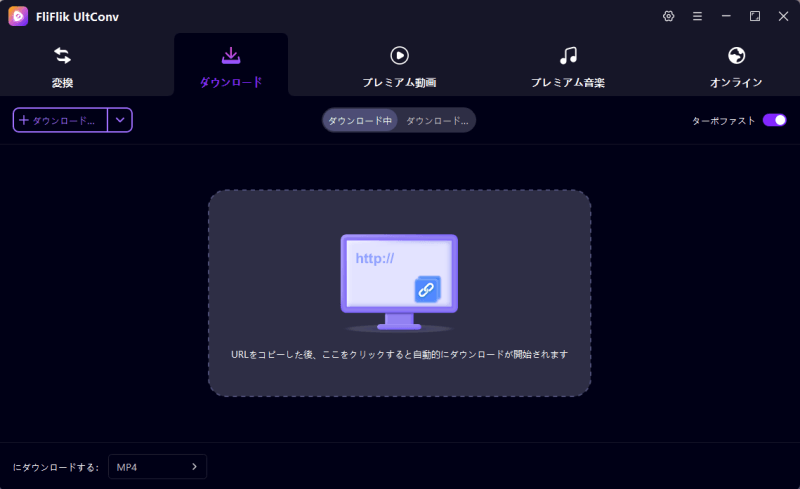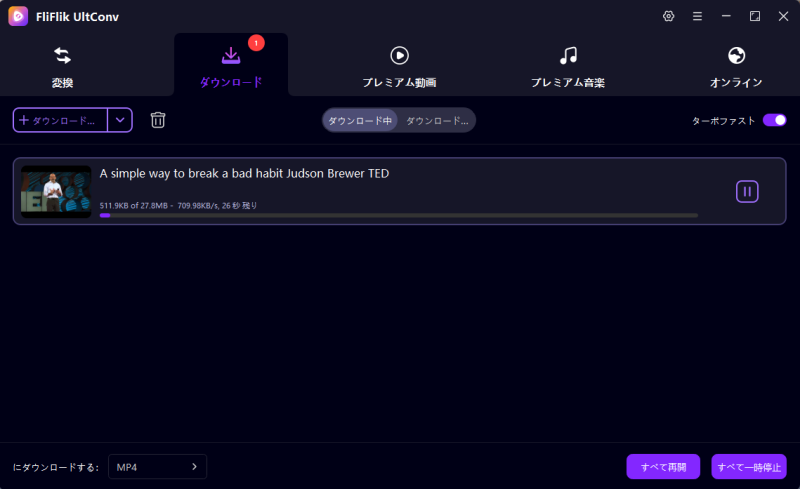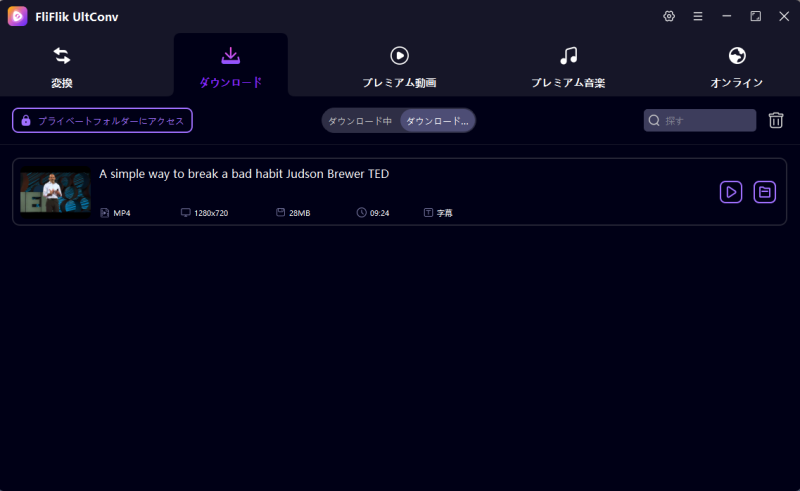UltConvユーザーガイドへようこそ。UltConvは、あなたのメディア変換ニーズを簡単に解決できる強力なビデオコンバーターです。使いやすいインターフェースと豊富な機能を備え、MP4、MOV、MKV、MP3、FLAC、WMVなど、さまざまなフォーマットにビデオを簡単に変換できます。
まず、下のダウンロードボタンをクリックしてUltConv Video Converterをダウンロードします。お使いのシステムで正しく動作するバージョンを選択してください。
ダウンロードが完了したら、インストール手順に従ってデバイスにソフトウェアをセットアップします。
ユーザーライセンス契約ウィンドウで 「同意する」 を選択し、その後「次へ」ボタンをクリックしてください。
インストールはしばらくで完了します。
無料体験版と登録版の違いをご確認ください。
ライセンスコードを受け取った場合は、登録ボタンをクリックしてください。
登録コードをお持ちでない場合は、今すぐ購入ボタンをクリックして購入することを強くお勧めします。
ライセンスメールと登録コードをコピーして、UltConvに貼り付けてください。その後、「登録完了」のメッセージが表示されるはずです。
動画をMP3、FLAC、WAV、MP4、MOVなどに変換するのは非常に簡単です。以下の手順に従うことで、品質を失うことなく動画から音声を抽出する方法を学ぶことができます。
変換セクションで、ドラッグ&ドロップまたはファイルを追加をクリックしてメディアファイルをインポートすることができます。UltConvは同時に複数のファイルのインポートをサポートしています。
次に、出力フォーマットを設定します。UltConvは、動画と音声の両方のフォーマットに対応するさまざまな出力オプションを提供しています。また、以前の変換設定を保存しておくことで、次回以降の使用がより速く便利になります。これらの設定は 「最近使用した項目」 パネルからアクセスできます。
そして、変換されたメディアファイルを保存するフォルダである出力パスを設定することができます。すべてのセットが終了したら、[すべて変換]ボタンをクリックすることができます。
UltConv Video Converterは、コンピュータ内のメディアファイルだけでなく、オンラインサイトからの動画や音声の変換も可能です。
ダウンロードセクションでは、まずダウンロード形式を設定してください。
希望する動画または音声のURLを探してコピーします。その後、UltConvのダウンロードセクションに戻り、コピーしたURLを貼り付けて、オンラインメディアファイルの変換を開始できます。
ダウンロードしたファイルを確認できます。
UltConvは、動画形式の変換だけでなく、さまざまなウェブサイトから動画や音声ファイルをダウンロードする機能も提供する多用途なツールです。追加のサポートが必要な場合は、 [email protected]までお気軽にご連絡ください。